 PhotoRazor - Le moderne macchine fotografiche digitali scattano foto di enormi dimensioni e con molti megapixels, ottime per stampa di alta qualità, ma troppo grandi da inviare per e-mail, da inserire sui siti Web o da inserire come wallpaper sul telefonino. PhotoRazor riduce le dimensioni delle immagini mantenendo un'ottima qualità visiva. Il programma è in Inglese ma è semplicissimo da utilizzare.
PhotoRazor - Le moderne macchine fotografiche digitali scattano foto di enormi dimensioni e con molti megapixels, ottime per stampa di alta qualità, ma troppo grandi da inviare per e-mail, da inserire sui siti Web o da inserire come wallpaper sul telefonino. PhotoRazor riduce le dimensioni delle immagini mantenendo un'ottima qualità visiva. Il programma è in Inglese ma è semplicissimo da utilizzare.
Una volta scaricato il programma lanciamolo per l'installazione e nella prima finestra clicchiamo il pulsante freccia
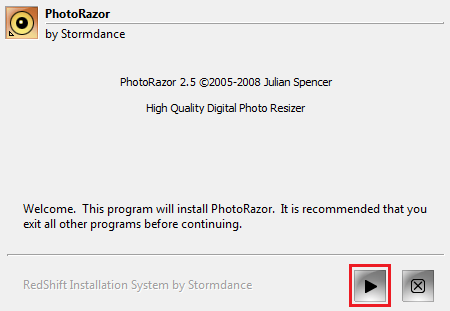
clicchiamo ancora sul pulsante freccia
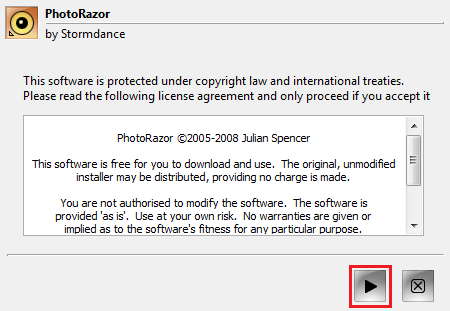
clicchiamo ancora sul pulsante freccia
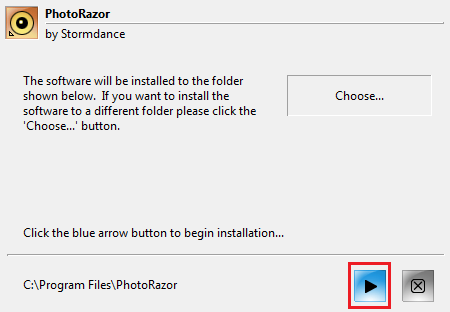
e clicchiamo sulla spunta per terminare
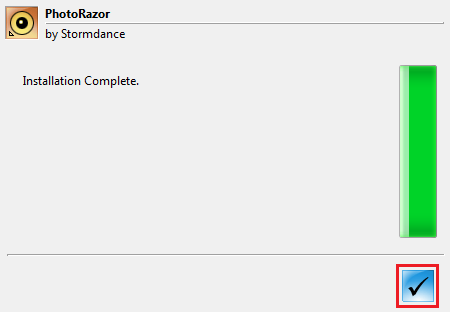
la schermata principale del programma
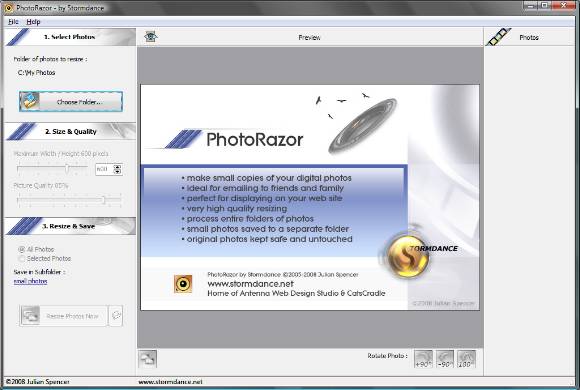
iniziamo il lavoro, prima di tutto dobbiamo selezionare la cartella che contiene le nostre immagini, clicchiamo il pulsante Choose Folder
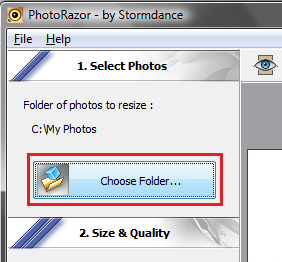
entriamo nella cartella dove abbiamo le immagini e clicchiamo su Apri
Attenzione non è possibile selezionare una sola immagine, se la cartella contiene troppe immagini e vogliamo lavorare solo su alcune dobbiamo preparare una cartella solo con le immagini che desideriamo
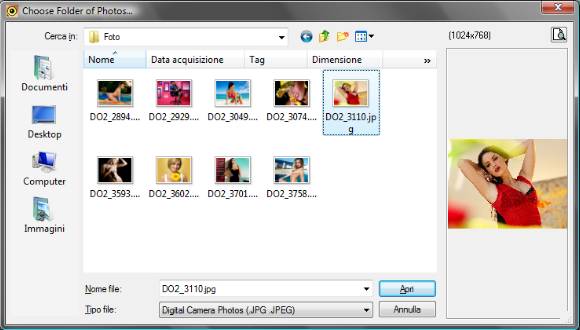
una volta selezionata la cartella verranno caricate tutte le immagini presenti. A destra abbiamo la lista di tutte le immagini caricate, selezionandone una si vedrà l'anteprima nella finestra centrale
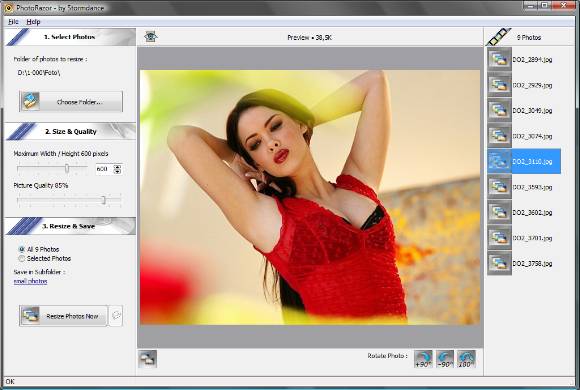
seconda fase: Impostazione di riduzione immagini, nella figura sotto vediamo due cursori
Maximum Width - serve per regolare la dimensione delle immagini, spostando la barretta si va da 100 a 800 pixel di larghezza, l'altezza verrà mantenuta in proporzione alla larghezza. Se per esempio volete salvare le immagini a meno di 100, esempio 80 pixel, o superiore a 800, esempio 1024, potete inserire la dimensione cliccando le due freccette dove vedete scritto 280
Picture Quality - serve per impostare il livello di compressione per il salvataggio del formato JPG, la compressione predefinita e impostata a 85% e rilascia immagini di ottima qualità visiva, ma se per vostre esigenze particolari volete ridurre notevolmente il peso spostate il cursore verso sinistra, facendolo scendere a 60, ma in questo caso la qualità dell'immagine va a decadere, fate qualche prova per trovare la soluzione ottimale
per questa prova ho selezionato alcuni wallpaper presenti su Aiutamici con la dimensione di 1024x768 e nelle impostazioni ho scelto 280 pixel di larghezza
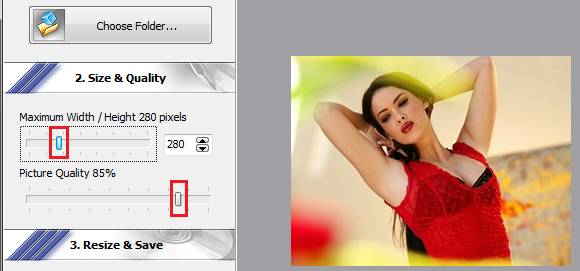
terza fase: Riduciamo le immagini, e già è proprio molto semplice, qui sotto abbiamo solo due opzioni
All x Photos per miniaturizzare tutte le foto contenute nella cartella
Selected Photos per ridurre solo la foto che è selezionata nella finestra centrale
per ridurre le immagini clicchiamo su Resize Photos Now, al termine dell'operazione clicchiamo l'icona a fianco del pulsante per aprire la cartella delle miniature realizzate
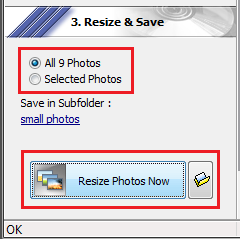
risultato, nella cartella dove ci sono gli originali è stata creata una cartella dal nome small photos gli originali non vengono modificati
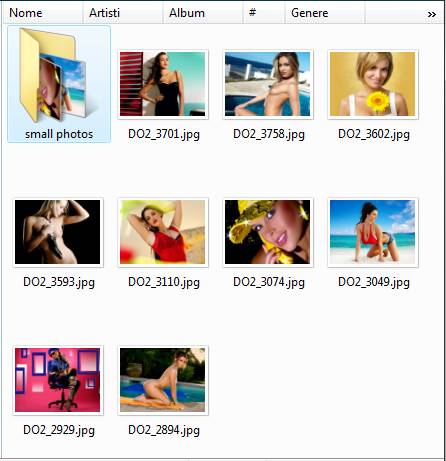
entrando nella cartella small photos troveremo le miniature delle immagini originali con il nome originale preceduto da una m_ che indica miniatura
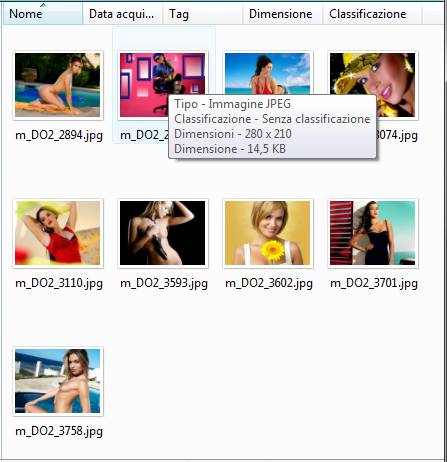
il nome della cartella small photos e il nome della miniatura m_ può essere modificato a nostro piacere dal menu File - Options
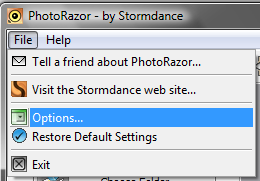
qui potete cambiare i nomi appena indicati, sono le uniche opzioni possibili
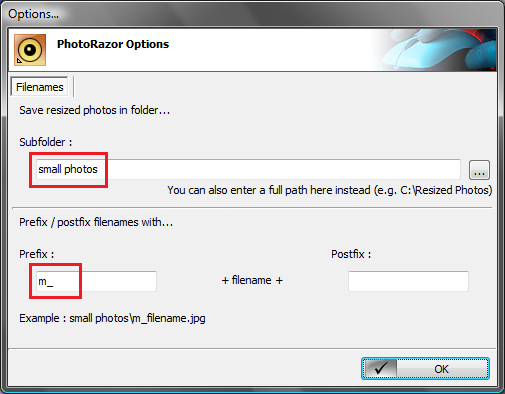
nel programma abbiamo un altro servizio molto utile, la conversione in bianco e nero con la possibilità di viraggio, questa impostazione funziona solo sull'immagine selezionata, clicchiamo il pulsante cerchiato in rosso

e subito avremmo l'immagine in anteprima con viraggio seppia in stile foto antiche, sull'anteprima compare un menu opzioni
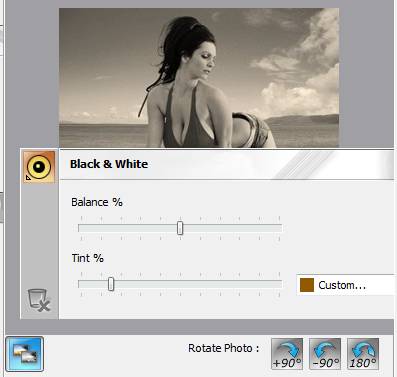
cliccando su Custom possiamo scegliere un colore diverso per il viraggio, qui per prova ho selezionato il celeste
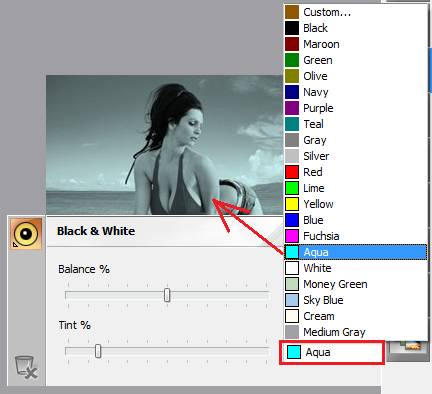
inoltre possiamo bilanciare i colori con questo cursore, nelle foto in bianco e nero si può dare maggior dettaglio all'immagine cambiando il bilanciamento
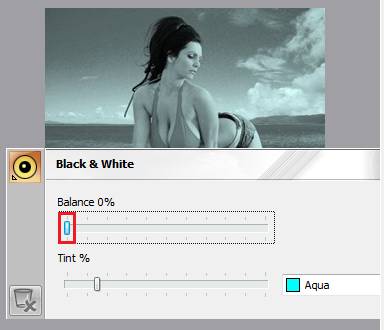
qui una prova, l'immagine a sinistra è con il bilanciamento a 1%, quella centrale al 50% e quella a destra al 100%, notate il colore del costume da bagno

l'altro cursore serve per cambiare la tinta

la tinta permette di graduare il tipo di viraggio, dal bianco e nero a 1%, al 50% centrale e a destra al 100%
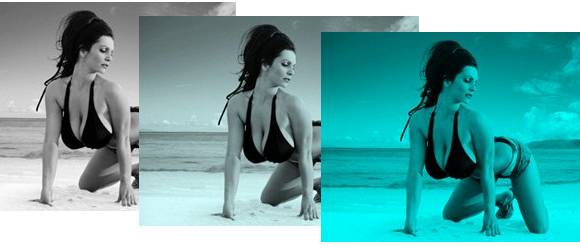
altra possibilità di correzione, questa molto utile per le immagini prese dalla macchina fotografica è quella di poter ruotare l'immagine, con la stampa le immagini si ruotano come si vuole, ma sul web o per e-mail se la foto e stata scattata in verticale si vedrebbe in verticale, possiamo cosi girare l'immagine per non mandarla capovolta o in verticale
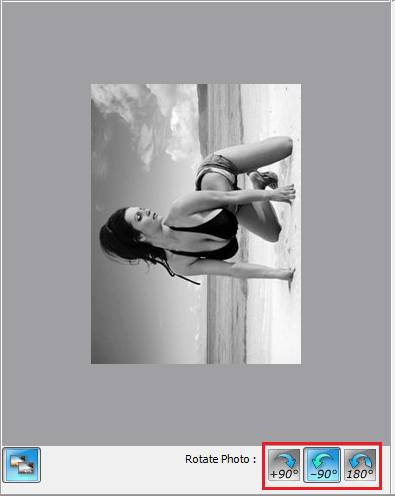
Tutto qui, come potete capire il programma e semplicissimo da utilizzare anche se in sola lingua inglese.
Vi ricordo anche questi programmi per fare ritocchi originali alle vostre foto:
 Phorest é un programma molto utile a chi lavora con la grafica, permette di ritagliare da un'immagine grande, una parte di essa e di salvarla con l'estensione che preferiamo. Molto comoda l'impostazione di ritaglio che si preferisce tra selezione libera, proporzione originale o in formati selezionabili, vedere la descrizione per maggiori dettagli. scheda Phorest é un programma molto utile a chi lavora con la grafica, permette di ritagliare da un'immagine grande, una parte di essa e di salvarla con l'estensione che preferiamo. Molto comoda l'impostazione di ritaglio che si preferisce tra selezione libera, proporzione originale o in formati selezionabili, vedere la descrizione per maggiori dettagli. scheda |
 Image Inc. é un programma per miscelare una o più immagini, per spiegarlo meglio immaginiamo di avere due foto di paesaggi, una che ci interessa ma con un cielo bianco, l'altra con un bel cielo azzurro, possiamo quindi miscelare le due immagini lasciando in primo piano l'oggetto e aggiungendo il cielo della seconda immagine, creando cosi una nuova immagine spettacolare. scheda Image Inc. é un programma per miscelare una o più immagini, per spiegarlo meglio immaginiamo di avere due foto di paesaggi, una che ci interessa ma con un cielo bianco, l'altra con un bel cielo azzurro, possiamo quindi miscelare le due immagini lasciando in primo piano l'oggetto e aggiungendo il cielo della seconda immagine, creando cosi una nuova immagine spettacolare. scheda |
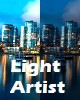 Light Artist è un programma per migliorare le immagini con effetti di luce, creare spot, cambiare luminosità, rendere una foto di giorno come una di notte e tanto altro. Da una singola immagine se ne possono realizzare decine, una più interessante dell'altra, provare per credere, nella descrizione alcuni esempi di cosa si può fare per migliorare un'immagine anche orrenda. scheda Light Artist è un programma per migliorare le immagini con effetti di luce, creare spot, cambiare luminosità, rendere una foto di giorno come una di notte e tanto altro. Da una singola immagine se ne possono realizzare decine, una più interessante dell'altra, provare per credere, nella descrizione alcuni esempi di cosa si può fare per migliorare un'immagine anche orrenda. scheda |
 PhotoShape Classic è un programma che permette di ruotare le immagini in qualsiasi direzione, permettendo cosi di poter creare immagini in prospettiva. Il programma ha molti tasti funzione, ma sono tutti facili da capire e utilizzare, la lingua inglese non crea alcun problema. L'immagine può essere ruotata, messa in prospettiva e anche distorna in altezza e larghezza. scheda PhotoShape Classic è un programma che permette di ruotare le immagini in qualsiasi direzione, permettendo cosi di poter creare immagini in prospettiva. Il programma ha molti tasti funzione, ma sono tutti facili da capire e utilizzare, la lingua inglese non crea alcun problema. L'immagine può essere ruotata, messa in prospettiva e anche distorna in altezza e larghezza. scheda |
 Cartoonist è un programma che permette di deformare le immagini agendo su punti precisi che desideriamo modificare, pensiamo ad esempio di deformare la foto di un amico per creare un'immagine divertente, ingrandirgli il naso, gli occhi, o rimpicciolirli per farlo sembrare un cinese. L'unico limite è la nostra fantasia. Ha qualche funzione in più dal concorrente DeformerPro. scheda Cartoonist è un programma che permette di deformare le immagini agendo su punti precisi che desideriamo modificare, pensiamo ad esempio di deformare la foto di un amico per creare un'immagine divertente, ingrandirgli il naso, gli occhi, o rimpicciolirli per farlo sembrare un cinese. L'unico limite è la nostra fantasia. Ha qualche funzione in più dal concorrente DeformerPro. scheda |
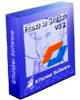 Photo to Sketch è un programma che converte un'immagine a colore o bianco e nero, in una a tratto, come se fosse stato disegnato a matita. E' possibile agire sui livelli per ottimizzare l'effetto voluto, rendere il tratto più incisivo o sfumato per migliorare il risultato finale che poi può essere ritoccato con un programma di disegno come se lo avreste realizzato di vostro pugno. scheda Photo to Sketch è un programma che converte un'immagine a colore o bianco e nero, in una a tratto, come se fosse stato disegnato a matita. E' possibile agire sui livelli per ottimizzare l'effetto voluto, rendere il tratto più incisivo o sfumato per migliorare il risultato finale che poi può essere ritoccato con un programma di disegno come se lo avreste realizzato di vostro pugno. scheda |